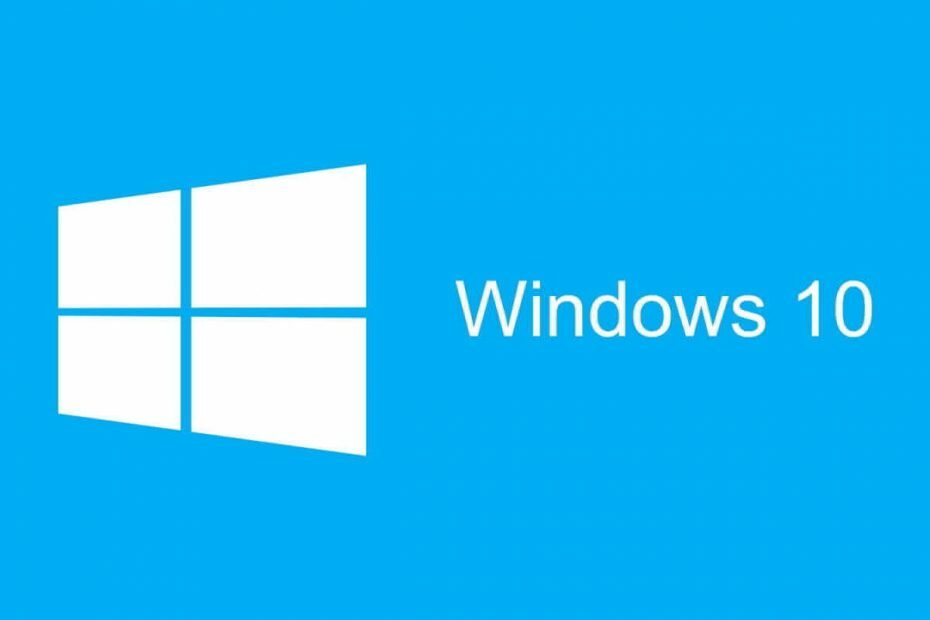
Αυτό το λογισμικό θα διατηρήσει τα προγράμματα οδήγησης σας σε λειτουργία και σε λειτουργία, διατηρώντας έτσι ασφαλή από συνηθισμένα σφάλματα υπολογιστή και αστοχία υλικού. Ελέγξτε όλα τα προγράμματα οδήγησης τώρα σε 3 εύκολα βήματα:
- Κατεβάστε το DriverFix (επαληθευμένο αρχείο λήψης).
- Κάντε κλικ Εναρξη σάρωσης για να βρείτε όλα τα προβληματικά προγράμματα οδήγησης.
- Κάντε κλικ Ενημέρωση προγραμμάτων οδήγησης για να λάβετε νέες εκδόσεις και να αποφύγετε δυσλειτουργίες του συστήματος.
- Το DriverFix έχει ληφθεί από το 0 αναγνώστες αυτόν τον μήνα.
Η Microsoft μόλις ανακοίνωσε μια νέα, μοντέρνα, πλούσια σε χαρακτηριστικά τερματική εφαρμογή που ονομάζεται Τερματικό των Windows. Σκοπεύει να συγκεντρώσει όλα τα εργαλεία της γραμμής εντολών όπως το Command Prompt και το PowerShell σε ένα μέρος.
Αυτή είναι μια πολύ καλή ιδέα, και κατά τη γνώμη πολλών χρηστών των Windows 10, έχει καθυστερήσει πολύ. Παρόλο που προορίζεται αρχικά για προγραμματιστές, χαιρετίζεται όποιος θέλει να εισαγάγει μερικές γραμμές εντολών.
Ενώ το τερματικό των Windows δεν έχει κυκλοφορήσει επίσημα, η Microsoft διαβεβαιώνει ότι θα το βρείτε σύντομα στο Microsoft Store στα Windows 10. Όχι μόνο αυτό, αλλά υπόσχονται τακτικές ενημερώσεις και συνεχή ανάπτυξη.
Ένα από τα κύρια χαρακτηριστικά αυτής της νέας εφαρμογής τερματικού είναι η υποστήριξη πολλαπλών καρτελών. Οι χρήστες των Windows 10 το ζήτησαν για πάντα, και τώρα συμβαίνει τελικά.
Τι σημαίνει αυτό; Αυτό σημαίνει ότι θα μπορείτε να ανοίξετε, για παράδειγμα, Γραμμή εντολών, PowerShell, WSL και Raspberry Pi ταυτόχρονα, το καθένα σε ξεχωριστή και συνδεδεμένη καρτέλα. Και όλα αυτά σε ένα παράθυρο του Windows Terminal.
Μάθετε περισσότερα σχετικά με μια ποικιλία εντολών PowerShell που μπορείτε να εκτελέσετε στα Windows 10 διαβάζοντας αυτόν τον οδηγό.
Άλλες αξιοσημείωτες δυνατότητες περιλαμβάνουν μια νέα μηχανή απόδοσης κειμένου που θα επιτρέπει την εμφάνιση πολύ περισσότερων συμβόλων, χαρακτήρων κειμένου, γλύφων και ακόμη και emoji και μια νέα γραμματοσειρά ανοιχτού κώδικα μονόχωρου.
Μαζί με αυτό, πολύ περισσότερες επιλογές προσαρμογής και προφίλ με διαφορετικά στυλ γραμματοσειράς, χρώματα, διαφάνεια και άλλα πράγματα, σας επιτρέπουν να αποφασίσετε πώς φαίνεται και αισθάνεται το Windows Terminal.
Για να το κάνετε αυτό, ελέγξτε τα παρακάτω βήματα.
Μπορώ να αποκτήσω το Windows Terminal στα Windows 10 αυτή τη στιγμή;
Επειδή βρίσκεται σε πολύ πρώιμο στάδιο, δεν μπορείτε να πραγματοποιήσετε λήψη του τερματικού προς το παρόν. Αλλά αν είστε ανυπόμονοι, μπορείτε να το δοκιμάσετε και να το δημιουργήσετε από την πηγή.
Ναι, σωστά. Το Windows Terminal είναι ανοιχτού κώδικα και μπορείτε να βρείτε όλα όσα χρειάζεστε Η ειδική σελίδα του GitHub γι 'αυτό.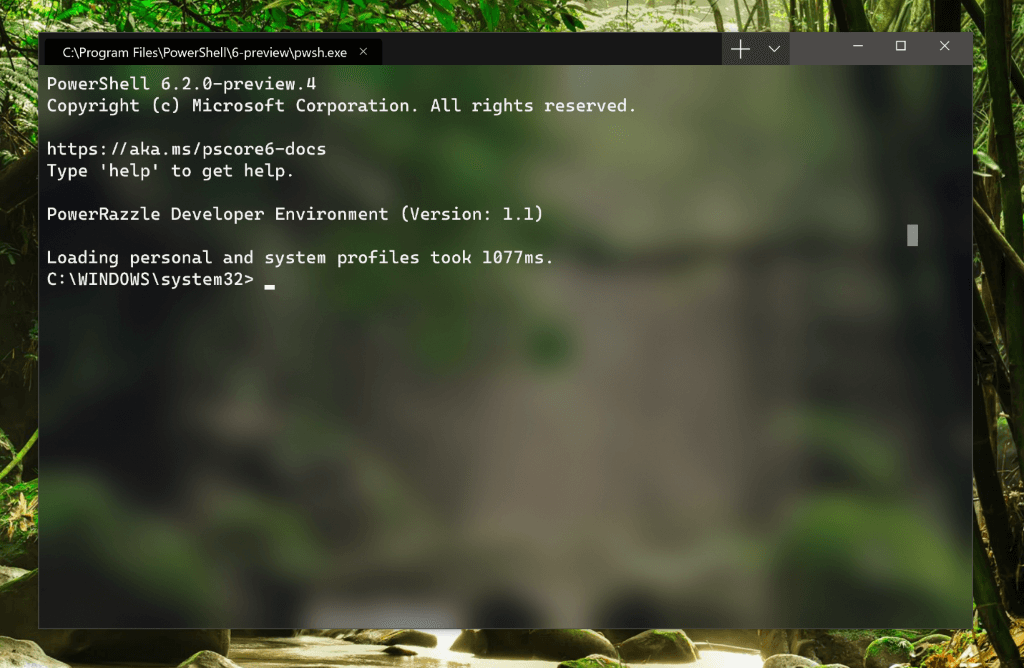
Πριν ξεκινήσετε, υπάρχουν μερικές πολύ σημαντικές προϋποθέσεις:
- Για να εκτελέσετε το τερματικό των Windows, πρέπει να είστε ενεργοποιημένοι Windows 1903 (build> = 10.0.18362.0) ή παραπάνω.
- Πρέπει να έχετε το 1903 SDK (έκδοση 10.0.18362.0) εγκατεστημένο.
- Χρειάζεσαι Visual Studio 2017 ή νεότερη έκδοση.
- Ορισμένοι φόρτοι εργασίας πρέπει να εγκατασταθούν από το πρόγραμμα εγκατάστασης του Visual Studio: Ανάπτυξη επιφάνειας εργασίας με C ++, Ανάπτυξη πλατφόρμας καθολικών Windows, C ++ (v141) Universal Windows Platform Tools (μεμονωμένο στοιχείο).
- Πρέπει να ενεργοποιήσετε Λειτουργία για προγραμματιστές στις Ρυθμίσεις των Windows.
Τώρα, για τη δημιουργία του κώδικα πρέπει πρώτα να εκτελέσετε μια εντολή για να βεβαιωθείτε ότι τα υπομονάδα git αποκαθίστανται ή ενημερώνονται:
git submodule update --init - αναδρομικό
Μετά από αυτό, από Visual Studio ή από το γραμμή εντολών χρησιμοποιώντας το MSBuild μπορείτε να δημιουργήσετε το OpenConsole.sln:
.εργαλείαrazzle.cmd bcz
Εάν κάτι δεν είναι σωστό ή δεν μπορείτε να βρείτε συγκεκριμένα πράγματα, υπάρχει ένα αρχείο README καθώς και ορισμένα σενάρια στον κατάλογο / εργαλεία.
Όπως μπορείτε να δείτε, είναι πολύ απλό να ρίξετε μια πρώτη ματιά στο νέο Windows Terminal της Microsoft. Απλά κατευθυνθείτε προς GitHub και κλωνοποιήστε, δημιουργήστε, δοκιμάστε και εκτελέστε το τερματικό με όποιον τρόπο θέλετε.
Το Windows Terminal είναι πλέον διαθέσιμο για λήψη. Αποκτήστε το εδώ.
Φυσικά, εάν εντοπίσετε σφάλματα ή προβλήματα με αυτό, μοιραστείτε τα με τον κόσμο, ώστε όλοι να μπορούν να συνεισφέρουν και να τα ξεφορτωθούν.
Πρέπει να αναφέρουμε ότι για μια επίσημη έκδοση προεπισκόπησης θα πρέπει να περιμένετε μέχρι τα μέσα Ιουνίου και για μια πλήρη επίσημη κυκλοφορία του Windows Terminal 1.0, μέχρι αυτόν τον χειμώνα.
Ελπίζω ότι η αναμονή θα αξίζει τον κόπο. Είστε ενθουσιασμένοι για το νέο τερματικό των Windows ή δεν είναι τόσο σημαντικό για εσάς; Αφήστε την απάντηση και οποιεσδήποτε άλλες ερωτήσεις μπορεί να έχετε στην παρακάτω ενότητα σχολίων.
ΣΧΕΤΙΚΕΣ ΙΣΤΟΡΙΕΣ ΠΡΕΠΕΙ ΝΑ ΕΞΕΤΑΣΕΤΕ:
- Πλήρης λίστα όλων των εντολών Shell των Windows 10
- Οι ρυθμίσεις ειδοποιήσεων των Windows 10 λαμβάνουν νέες επιλογές προσαρμογής
- Απόδειξη ότι τα Windows 10 May Update κατασκοπεύουν τους χρήστες


